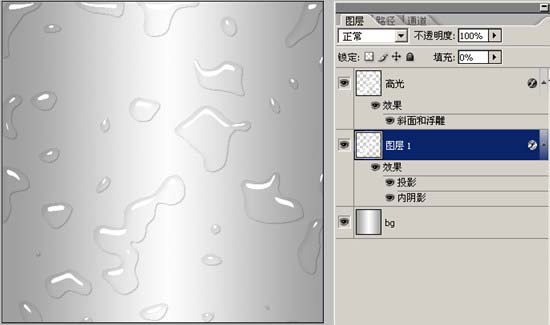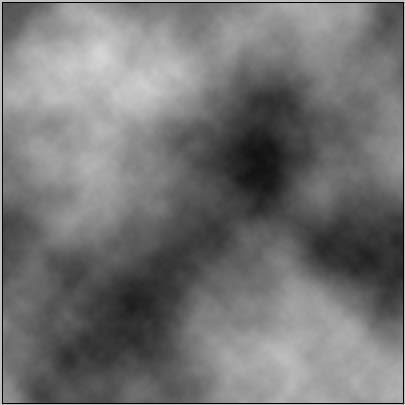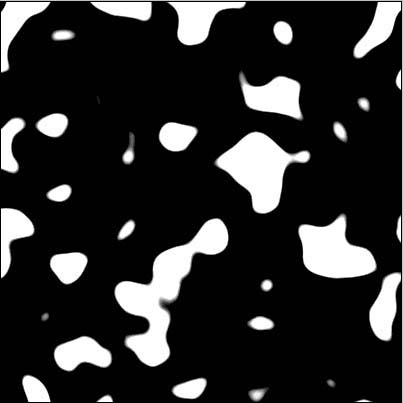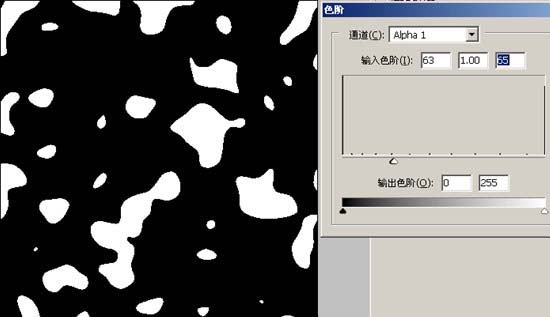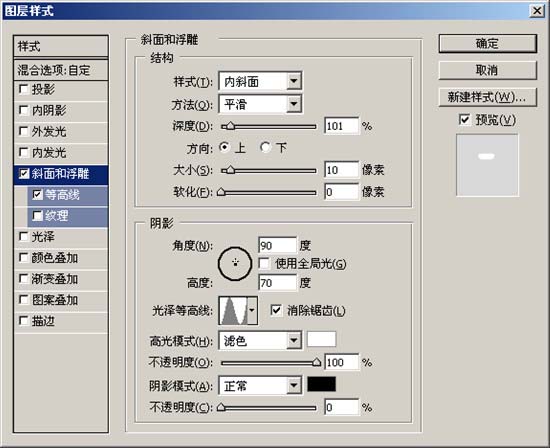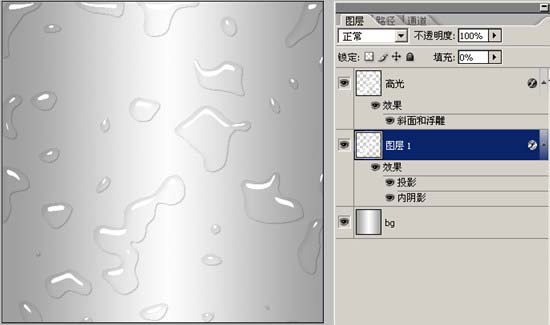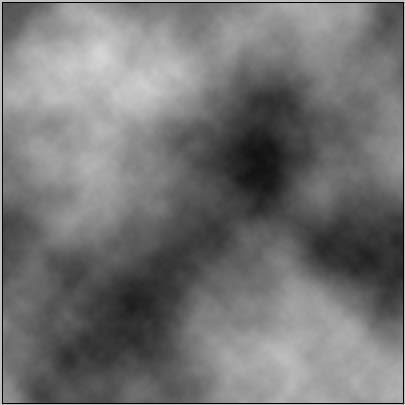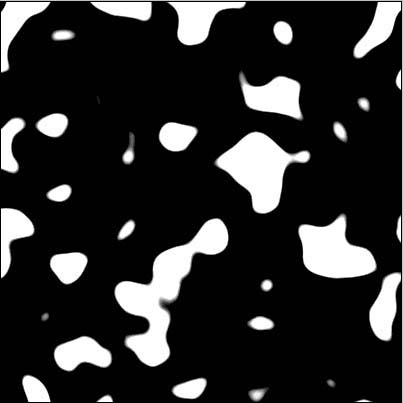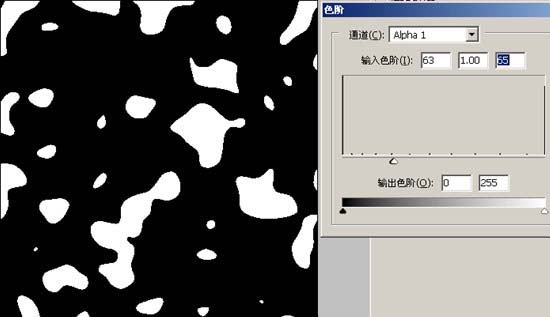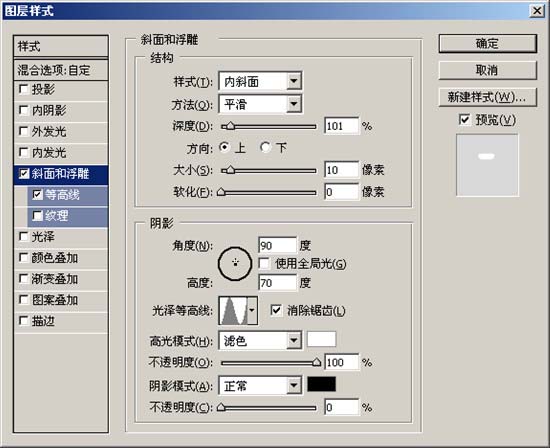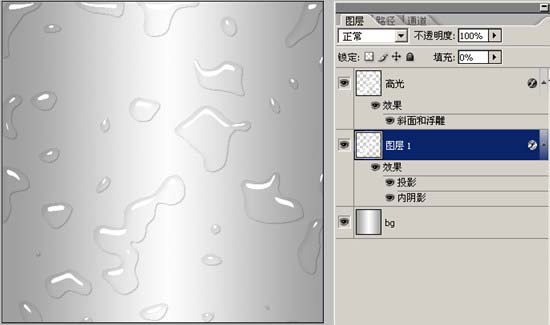lebeinlu15575
2016-02-02 10:19
只要你有一台电脑或者手机,都能关注图老师为大家精心推荐的使用滤镜和图层样式制作逼真水珠效果,手机电脑控们准备好了吗?一起看过来吧!
本教程介绍是使用滤镜和图层样式制作逼真的水滴效果。先用滤镜效果制作出水滴的大致形状,然后再加上图层样式即可。制作的方法非常简单实用!
最终效果

1、新建一个500 * 500像素的文件,背景填充黑色,按D键盘,再执行:滤镜 渲染 云彩: 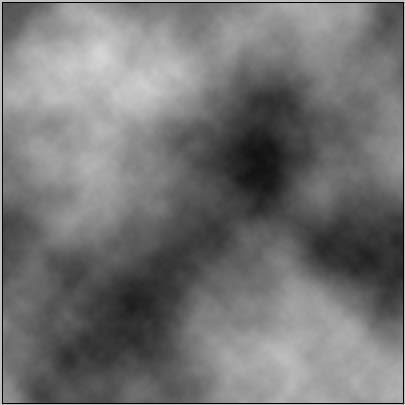
2、执行:滤镜 其他 高反差保留,大概调成这个样子:
3、执行:滤镜 素描 图章滤镜,就那两个属性,你慢慢调,调成这个样子: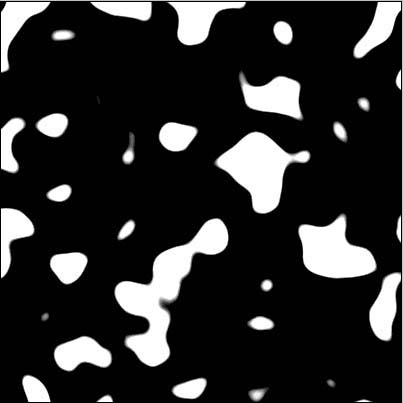
4、这时候边界还有些模糊,再调色阶: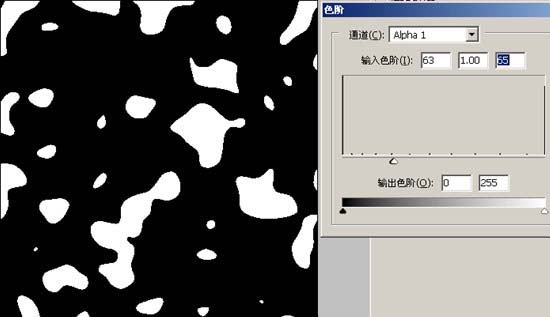
5、形状大概出来了,载入选区,在图层里填充颜色,再把填充调为0; 6、内阴影投影不用说了。复制一层做高光。高光用这个样式 。
(本文来源于图老师网站,更多请访问http://m.tulaoshi.com)把其他样式去掉,只留下斜面和浮雕,这样调一下。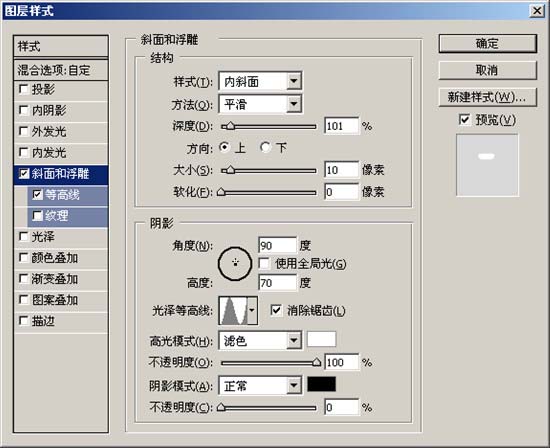
(本文来源于图老师网站,更多请访问http://m.tulaoshi.com)7、再把高光层向下移动一点,完成